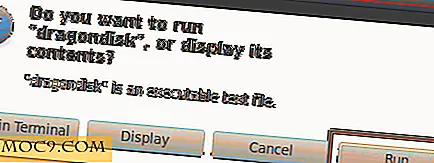Дайте на GIMP потребителския интерфейс Опресняване с плосък GIMP
Ако харесвате редактирането на снимки, вероятно сте чували за програмата, известна като GIMP. Това е добре известна, безплатна и с отворен код алтернатива на изключително популярния Adobe Photoshop. Това е добра програма, но не е съвсем модерна. Нека просто кажем, че потребителският интерфейс се нуждае от известно модернизиране. Едно от нещата, които вероятно трябва да бъдат актуализирани най-много, е темата на иконата. Това не изглежда много добре и понякога иконите могат да бъдат трудни за четене.
Въвеждане на плоска GIMP. Това е тема на икона, която отнема съществуващия GIMP интерфейс и го актуализира - го прави малко по-модерен и подходящ. Ако сте търсили по-актуална тема на иконата за GIMP, може да искате да прочетете допълнително. Това със сигурност е от значение за вашите интереси.
Плоска инсталация на GIMP

Изтеглете тук архивния файл с GIMP и го изтеглете в папка. След това отидете в него и намерете папката "GIMP_Orange". В папката "GIMP_Orange" ще видите още няколко папки. Това са всички тематични файлове.
Windows
За Windows преместете всички тези папки на това място:
C: \ Програмни файлове \ GIMP 2 \ share \ gimp \ 2.0 \ themes \
или
C: \ Програмни файлове (x86) \ GIMP 2 \ share \ gimp \ 2.0 \ themes \
След като направите това, върнете се към основната папка, където е извлечен плосък GIMP, и потърсете папка, наречена "Decor". Преместете папката "Decor" на това място:
C: \ Програмни файлове \ GIMP 2 \ share \ gimp \ 2.0 \ themes \
или
C: \ Програмни файлове (x86) \ GIMP 2 \ share \ gimp \ 2.0 \ themes \
Mac OS X
За Mac отидете в папката "Applications" в Finder. След това кликнете с десния бутон на мишката върху "Gimp" и изберете опцията "Покажи съдържанието на пакета" в контекстното меню. След като направите това, преместете всички папки в папката "GIMP_Orange" (както и папката "Декор") в "Съдържание / Ресурси / Споделяне / gimp / 2.0 / теми /".
Linux
За Linux, копирайте цялото съдържание в папката "GIMP_Orange" и ги поставете в "~ / .gimp-2.8 / themes /". Ще трябва да поставите и папката "Decor" в тази директория.
За всички операционни системи, след като преместите папките в съответното местоположение, стартирайте GIMP, кликнете върху менюто "Редактиране" в горната част на прозореца и намерете опцията "Предпочитания". Това ще стартира прозореца на опциите и настройките на GIMP. Намерете темата, която искате, и я изберете. Скоро след като вашата нова тема ще бъде активна.

Забележка : Може да се наложи да рестартирате GIMP, за да влезе в сила темата.
заключение
GIMP е страхотно приложение с много убедителни функции, от които можете да избирате. И все пак, колкото и функционално да е тази програма, нейният външен вид трябва да се промени към по-добро. Тя трябва да бъде малко по-модернизирана. Добре е, че GIMP е с отворен код, така че създателите да могат да вземат това нещо в собствените си ръце.
Каква е любимата ви тема в компактната компилация на GIMP? Кажете ни в секцията за коментари по-долу!

![Айзенхауер помага да се даде приоритет на работата и да се направят нещата [iOS]](http://moc9.com/img/eisenhower-add-tasks.jpg)